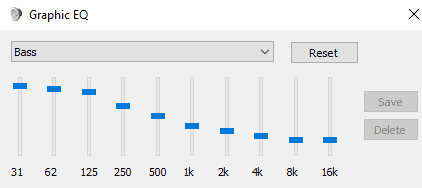La calidad del sonido de tu computadora es importante, quieres que tu música suene bien y que las voces de las personas suenen naturales. El sonido exacto que escuche dependerá de una variedad de cosas, como el audio que está escuchando, los auriculares o parlantes que está escuchando y los niveles de mezcla de audio.
Si encuentra que sus altavoces o auriculares no tienen un buen equilibrio de audio de forma predeterminada, es posible que desee considerar el uso de un ecualizador para ajustar los volúmenes de tonos específicos. Por ejemplo, si sus altavoces no producen muchos graves, es posible que desee subirlos específicamente. Alternativamente, si tiene dificultades para distinguir voces en el audio, es posible que desee considerar la posibilidad de aumentar las frecuencias asociadas con el habla humana.
Puede utilizar el ecualizador integrado de Windows para potenciar los graves de sus altavoces. Para hacerlo, haga clic con el botón derecho en el icono de volumen en la bandeja del sistema en la esquina inferior derecha de la barra de inicio y seleccione "Sonidos".
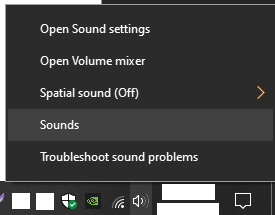
En la configuración de Sonido, cambie a la pestaña "Reproducción", luego haga clic con el botón derecho en el dispositivo de salida que desea configurar y seleccione "Propiedades".
Sugerencia: solo puede configurar el ecualizador para un dispositivo de salida a la vez, así que asegúrese de que sea el que está usando actualmente y que lo aplica manualmente a sus otros dispositivos si lo desea allí también.
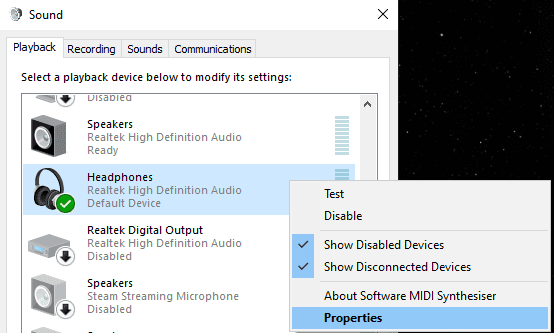
En la ventana Propiedades, cambie a la pestaña "Mejoras", luego marque la casilla junto a "Ecualizador", luego haga clic en el icono de tres puntos en la esquina inferior derecha.
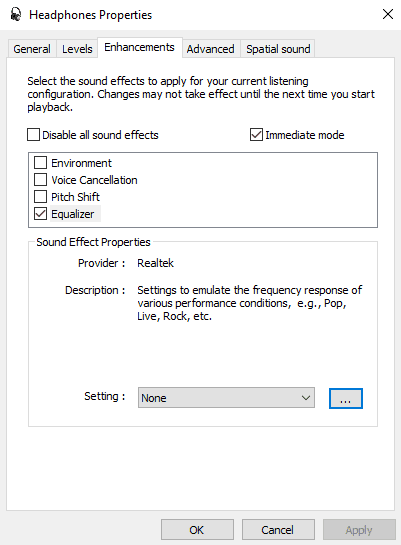
Con el EQ gráfico, abreviatura de Ecualizador, puede ajustar manualmente los niveles de volumen para frecuencias específicas. Todos los números están en Hz, pronunciados "Hertz", con números más bajos que representan un sonido más profundo.
Sugerencia: el sonido cambiará en tiempo real a medida que ajusta los controles deslizantes, por lo que reproducir el sonido mientras los ajusta realmente lo ayudará a comprender los efectos que tienen los cambios que realice.
No es necesario que guarde su configuración como un ajuste preestablecido definido por el usuario, pero puede optar por hacerlo si lo desea.
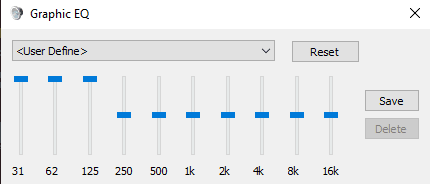
Si bien puede ajustar los controles deslizantes manualmente, puede usar el cuadro desplegable para seleccionar el ajuste preestablecido del ecualizador "Graves". Incluso puede utilizar el preajuste de graves como punto de partida para su configuración manual.
Sugerencia: si no está satisfecho con los cambios, siempre puede restablecer todo a los valores predeterminados haciendo clic en "Restablecer".